如何恢复硬盘数据,小编告诉你硬盘数据如何恢复
分类:windows7教程 发布时间:2018-07-24 11:49:25
很多时候我们正常使用硬盘,却在不知不觉中发现硬盘出现一些小问题,比如系统检测不到硬盘了、分区表发生了错误、系统不认盘等等情况,那么遇到这样的一些问题,对于新手来说,第一时间要怎么办呢?硬盘坏了,我们又该怎么恢复硬盘数据?下面,小编给大家讲解恢复硬盘数据的技巧。
硬盘中会存储相当多重要的数据,如果硬盘发生了故障,那么使用者则不能正常读取数据,因此才需要恢复硬盘数据。一般情况下,因为病毒的侵扰以及操作失误都会造成数据的丢失、数据的损坏,这些现象都是不可避免的,也是经常要面临的。下面,下面,小编给大家带来了恢复硬盘数据的图文。
硬盘数据如何恢复
在此小编就以免费版“360文件恢复工具”为例,与大家分享一下恢复硬盘误删数据的具体方法。切换到“实用工具”-“系统工具”选项卡,点击“文件恢复”项进入。
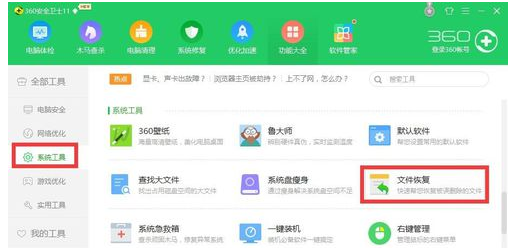
恢复数据系统软件图解1
从打开的“360恢复工具”程序主界面中,选择相应的驱动器盘符,点击“开始扫描”按钮。
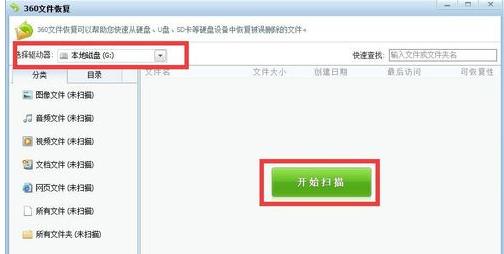
硬盘系统软件图解2
待扫描硬盘分区完成后,切换到相应的文件类型选项卡,勾选想要恢复的文件,点击”恢复选中的文件“按钮。
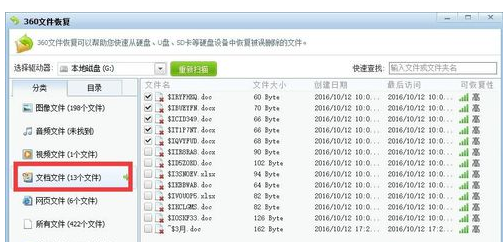
恢复数据系统软件图解3
最后在弹出的“目标位置”界面中,选择恢复文件的位置,建议此位置不要放在待恢复文件的分区中。点击“确定”即可完成相关文件的恢复操作。
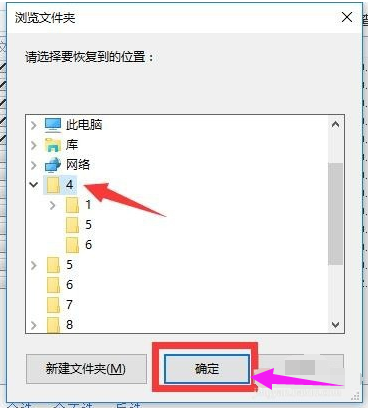
恢复数据系统软件图解4
通过”360文件恢复工具“只能恢复硬盘可见分区和U盘中的数据,对于误格式化硬盘分区的恢复操作,我们需要借助其它数据恢复工具来实现。大家可以自行百度搜索相关工具进行恢复。
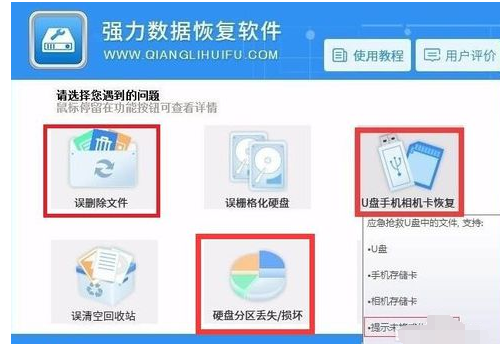
硬盘系统软件图解5
以上就是恢复硬盘数据的操作步骤。






 立即下载
立即下载







 魔法猪一健重装系统win10
魔法猪一健重装系统win10
 装机吧重装系统win10
装机吧重装系统win10
 系统之家一键重装
系统之家一键重装
 小白重装win10
小白重装win10
 杜特门窗管家 v1.2.31 官方版 - 专业的门窗管理工具,提升您的家居安全
杜特门窗管家 v1.2.31 官方版 - 专业的门窗管理工具,提升您的家居安全 免费下载DreamPlan(房屋设计软件) v6.80,打造梦想家园
免费下载DreamPlan(房屋设计软件) v6.80,打造梦想家园 全新升级!门窗天使 v2021官方版,保护您的家居安全
全新升级!门窗天使 v2021官方版,保护您的家居安全 创想3D家居设计 v2.0.0全新升级版,打造您的梦想家居
创想3D家居设计 v2.0.0全新升级版,打造您的梦想家居 全新升级!三维家3D云设计软件v2.2.0,打造您的梦想家园!
全新升级!三维家3D云设计软件v2.2.0,打造您的梦想家园! 全新升级!Sweet Home 3D官方版v7.0.2,打造梦想家园的室内装潢设计软件
全新升级!Sweet Home 3D官方版v7.0.2,打造梦想家园的室内装潢设计软件 优化后的标题
优化后的标题 最新版躺平设
最新版躺平设 每平每屋设计
每平每屋设计 [pCon planne
[pCon planne Ehome室内设
Ehome室内设 家居设计软件
家居设计软件 微信公众号
微信公众号

 抖音号
抖音号

 联系我们
联系我们
 常见问题
常见问题



